Klicken Sie auf die Schaltfläche Start und wählen Sie dann Systemsteuerung. Klicken Sie auf Darstellung und Personalisierung. Wählen Sie Ordneroptionen und dann die Registerkarte Ansicht. Wählen Sie unter Erweiterte Einstellungen die Option Versteckte Dateien, Ordner und Laufwerke anzeigen aus und klicken Sie dann auf Übernehmen.
- Wie aktiviere ich versteckte Dateien und Ordner??
- Wie aktiviere ich versteckte Dateien??
- Wie repariere ich versteckte Dateien??
- Wie können Sie eine Liste aller Dateien einschließlich der versteckten Dateien anzeigen??
- Warum versteckte Dateien anzeigen, die nicht funktionieren??
- Wie kann ich einen Ordner einblenden??
- Wie kann ich Dateien einblenden??
- Warum sind Dateien versteckt??
- Wie mache ich versteckte Dateien in CMD sichtbar??
- Mit welchem Befehl werden versteckte Dateien angezeigt??
- Wie zeige ich alle Dateien und Ordner an, die von Viren in Windows 10 ausgeblendet werden??
- Wie behebe ich, dass ein USB- oder Flash-Laufwerk keine Dateien und Ordner anzeigt??
Wie aktiviere ich versteckte Dateien und Ordner??
Zeigen Sie versteckte Dateien und Ordner in Windows 10 an
- Öffnen Sie den Datei-Explorer über die Taskleiste.
- Wählen Sie Ansicht > Optionen > Ordner- und Suchoptionen ändern.
- Wählen Sie die Registerkarte Ansicht und wählen Sie in den erweiterten Einstellungen die Option Versteckte Dateien, Ordner und Laufwerke anzeigen und OK.
Wie aktiviere ich versteckte Dateien??
Windows® 7 und Windows® 8
- Klicken Sie auf Start (Windows-Taste + Q in Windows 8).
- Klicken Sie auf Systemsteuerung. Klicken Sie in der Kategorieansicht auf Darstellung und Personalisierung und dann auf Ordneroptionen. Klicken Sie in der Symbolansicht auf Ordneroptionen.
- Wählen Sie die Registerkarte Ansicht.
- Wählen Sie Versteckte Dateien, Ordner und Laufwerke anzeigen.
- Klicken Sie auf Übernehmen und dann auf OK.
Wie repariere ich versteckte Dateien??
Lösung 1: Aktivieren Sie das Anzeigen versteckter Dateien
Klicken Sie in der unteren linken Ecke des Bildschirms auf das Windows-Symbol. Geben Sie Ordner ein und wählen Sie Versteckte Dateien und Ordner aus den Ergebnissen anzeigen. Suchen Sie nun die Kategorie Erweiterte Einstellungen, wählen Sie "Versteckte Dateien, Ordner und Laufwerke anzeigen" und klicken Sie dann auf die Schaltfläche "Übernehmen".
Wie können Sie eine Liste aller Dateien einschließlich der versteckten Dateien anzeigen??
Führen Sie zum Anzeigen versteckter Dateien den Befehl ls mit dem Flag -a aus, mit dem alle Dateien in einem Verzeichnis oder dem Flag -al für eine lange Auflistung angezeigt werden können. Gehen Sie in einem GUI-Dateimanager zu Anzeigen und aktivieren Sie die Option Versteckte Dateien anzeigen, um versteckte Dateien oder Verzeichnisse anzuzeigen.
Warum versteckte Dateien anzeigen, die nicht funktionieren??
Klicken Sie auf die Schaltfläche Start und wählen Sie dann Systemsteuerung. Klicken Sie auf Darstellung und Personalisierung. Wählen Sie Ordneroptionen und dann die Registerkarte Ansicht. Wählen Sie unter Erweiterte Einstellungen die Option Versteckte Dateien, Ordner und Laufwerke anzeigen aus und klicken Sie dann auf Übernehmen.
Wie kann ich einen Ordner einblenden??
Öffnen Sie die Ordneroptionen, indem Sie auf die Schaltfläche Start klicken, auf Systemsteuerung klicken, auf Darstellung und Personalisierung klicken und dann auf Ordneroptionen klicken. Klicken Sie auf die Registerkarte Ansicht. Klicken Sie unter Erweiterte Einstellungen auf Versteckte Dateien, Ordner und Laufwerke anzeigen und dann auf OK.
Wie kann ich Dateien einblenden??
Wie kann ich Dateien oder Ordner einblenden??
- Gehen Sie zu Ressourcen. Wählen Sie das Ressourcen-Tool aus dem Tool-Menü Ihrer Site.
- Methode 1: Wählen Sie die Datei (en) oder Ordner (n) aus und klicken Sie auf Anzeigen. ...
- Klicken Sie zur Bestätigung erneut auf Anzeigen.
- Elemente sind jetzt sichtbar. ...
- Methode 2: Klicken Sie auf Aktionen und dann auf Details bearbeiten. ...
- Wählen Sie Dieses Element anzeigen und klicken Sie dann auf Aktualisieren. ...
- Artikel ist jetzt sichtbar.
Warum sind Dateien versteckt??
Dateien, die auf einem Computer vorhanden sind, aber beim Auflisten oder Durchsuchen nicht angezeigt werden, werden als versteckte Dateien bezeichnet. Eine versteckte Datei wird hauptsächlich verwendet, um zu verhindern, dass wichtige Daten versehentlich gelöscht werden. Versteckte Dateien sollten nicht zum Ausblenden vertraulicher Informationen verwendet werden, da sie von jedem Benutzer angezeigt werden können.
Wie mache ich versteckte Dateien in CMD sichtbar??
Verfahren zum Anzeigen aller ausgeblendeten Dateien und Ordner mithilfe der Eingabeaufforderung in Windows:
- Öffnen Sie die Eingabeaufforderung (CMD).exe) als Administrator.
- Navigieren Sie zu dem Laufwerk, dessen Dateien ausgeblendet sind und das Sie wiederherstellen möchten.
- Geben Sie attrib -s -h -r / s / d * ein. * und drücken Sie die Eingabetaste .
- Das ist es.
Mit welchem Befehl werden versteckte Dateien angezeigt??
In DOS-Systemen enthalten Dateiverzeichniseinträge ein Attribut für versteckte Dateien, das mit dem Befehl attrib bearbeitet wird. Wenn Sie den Befehlszeilenbefehl dir / ah verwenden, werden die Dateien mit dem Attribut Hidden angezeigt.
Wie zeige ich alle Dateien und Ordner an, die von Viren in Windows 10 ausgeblendet werden??
So zeigen Sie versteckte Dateien in Windows 10 und früheren Versionen an
- Navigieren Sie zum Bedienfeld. ...
- Wählen Sie im Menü Ansicht nach die Option Große oder Kleine Symbole aus, falls noch keines ausgewählt ist.
- Wählen Sie Datei-Explorer-Optionen (manchmal auch als Ordneroptionen bezeichnet)
- Öffnen Sie die Registerkarte Ansicht.
- Wählen Sie Versteckte Dateien, Ordner und Laufwerke anzeigen.
- Deaktivieren Sie das Kontrollkästchen Geschützte Betriebssystemdateien ausblenden.
Wie behebe ich, dass ein USB- oder Flash-Laufwerk keine Dateien und Ordner anzeigt??
Öffnen Sie den Windows "Datei-Explorer" > Gehen Sie zu "Extras" > "Ordneroptionen > Gehen Sie zur Registerkarte "Ansicht" > Aktivieren Sie "Versteckte Dateien, Ordner und Laufwerke anzeigen". Klicken Sie abschließend auf "Übernehmen". Dadurch wird sichergestellt, dass sich die Dateien und Ordner nicht im versteckten Modus befinden.
 Naneedigital
Naneedigital
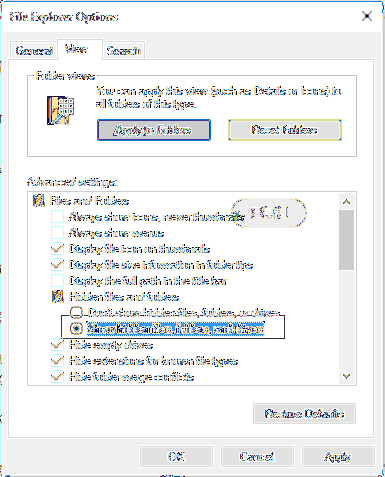
![Richten Sie eine Verknüpfung zur Eingabe Ihrer E-Mail-Adresse ein [iOS]](https://naneedigital.com/storage/img/images_1/set_up_a_shortcut_to_enter_your_email_address_ios.png)

